아이폰 터치 ID 지문 추가 방법

안녕하세요! 생활 속 유용한 IT 정보를 알려드리는 미스터심카드입니다.
오늘은 아이폰 터치 ID 지문 추가 방법을 알아보겠습니다.
아래 동영상을 먼저 시청하시면 전체 진행 과정을 좀더 쉽게 이해하실 수 있을 거에요.
얼마 전 중고 아이폰을 구매해서 이용 중인데요, 터치 ID가 가능한 SE2입니다. 최신 아이폰은 생체인증 기능으로 Touch ID 대신 페이스 ID 만을 지원하는 게 특징인데, SE2는 2020년 모델이라 터치 인식만 지원하더라고요.
제가 사용하는 메인 폰은 갤럭시S22 울트라인데 지문인식과 얼굴인식을 동시에 지원하는 갤럭시 스마트폰과는 확실히 구별되는 부분인 것 같아요.
아이폰 구매 후 초기 세팅 과정에서 오른손 엄지손가락의 지문을 등록했습니다. 하지만 매번 같은 손가락으로만 잠금해제를 하려니까 불편한 점이 많아서 다른 손가락들의 지문을 추가로 등록하게 되었습니다.
지금부터 아이폰 터치 ID 지문 추가 방법을 알려드릴 테니, 새내기 iPhone 유저분들께서는 잘 참고하시기 바랍니다.
아이폰SE2 Touch ID
손가락 지문 추가하기

1. 톱니바귀 모양의 [설정] 아이콘을 찾아 클릭합니다.
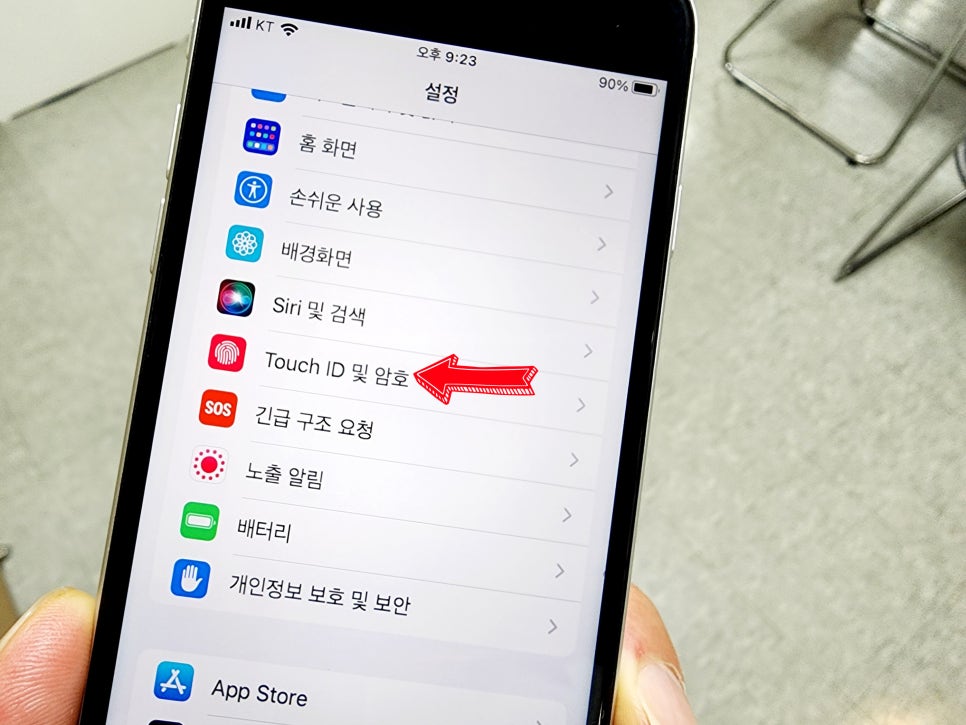
2. 화면을 밑으로 내리면서 여러 항목들 중에서 [Touch ID 및 암호]를 찾아 클릭합니다.

3. [암호 입력]을 통해 보안 설정 화면으로 들어갑니다.

4. [지문 추가]를 누르고 다른 손가락의 지문을 추가로 등록할 수 있습니다.
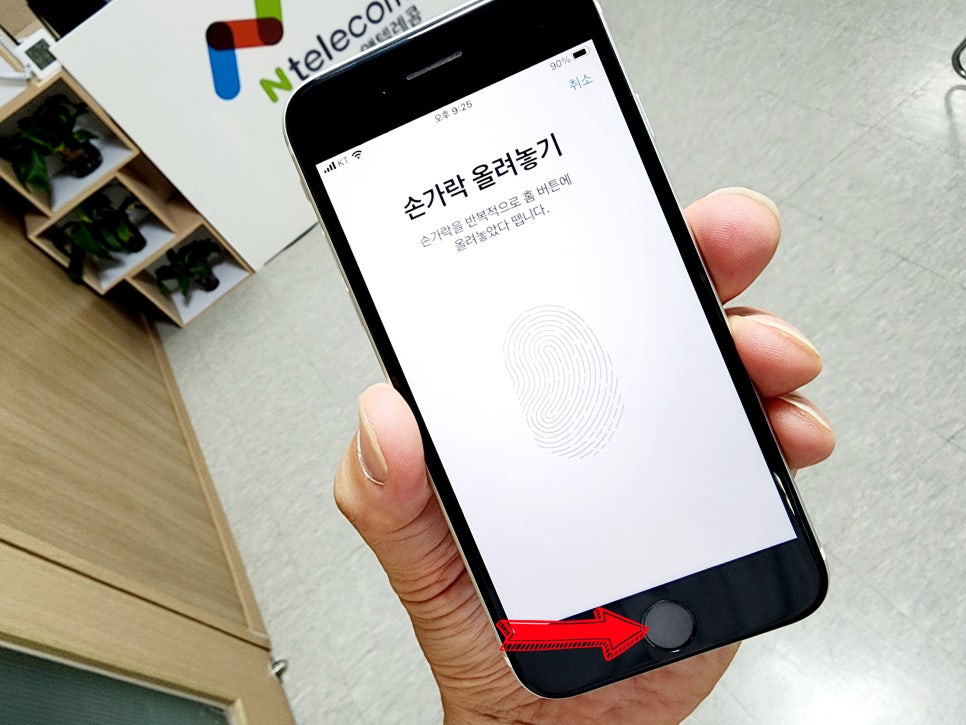
5. 홈버튼에 손가락을 올려놓고 떼기를 반복합니다.
갤럭시에 익숙한 분들은 지문 모양 위에 손가락을 올리는 실수를 할 지 모르니 조심하세요^^
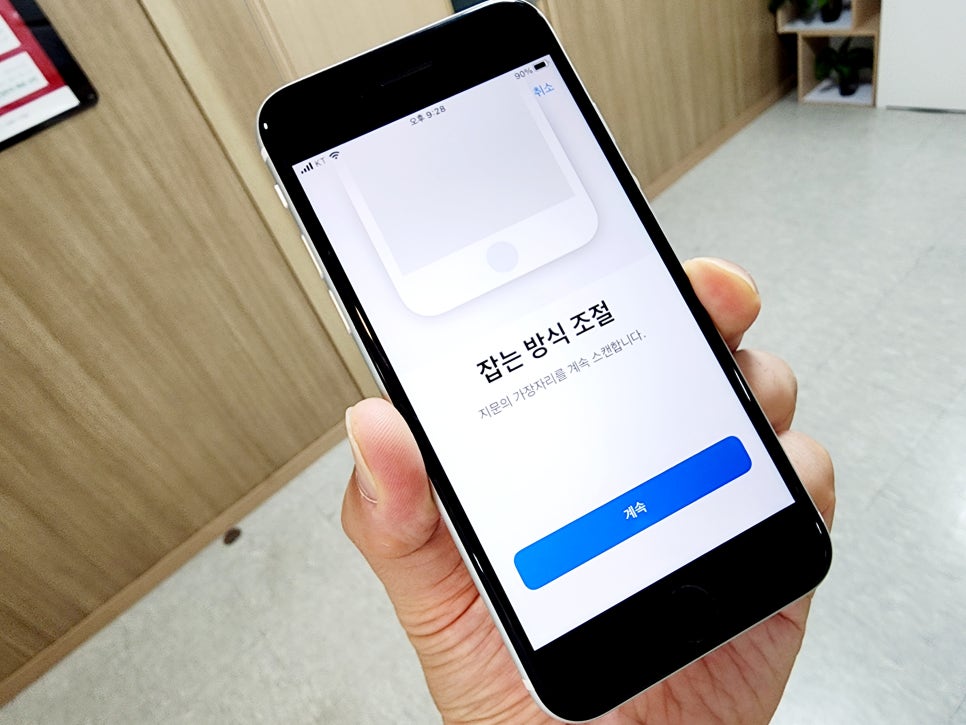
6. 잡는 방식 조절은 손가락의 지문 가'장자리까지 등록해서 좀더 불편함 없이 지문인식이 될 수 있도록 하는 기능입니다.

7. 이제 지문 추가 등록이 완료되었습니다. 지금부터는 iPhone 잠금 해제에 추가한 지문까지 사용할 수 있습니다.
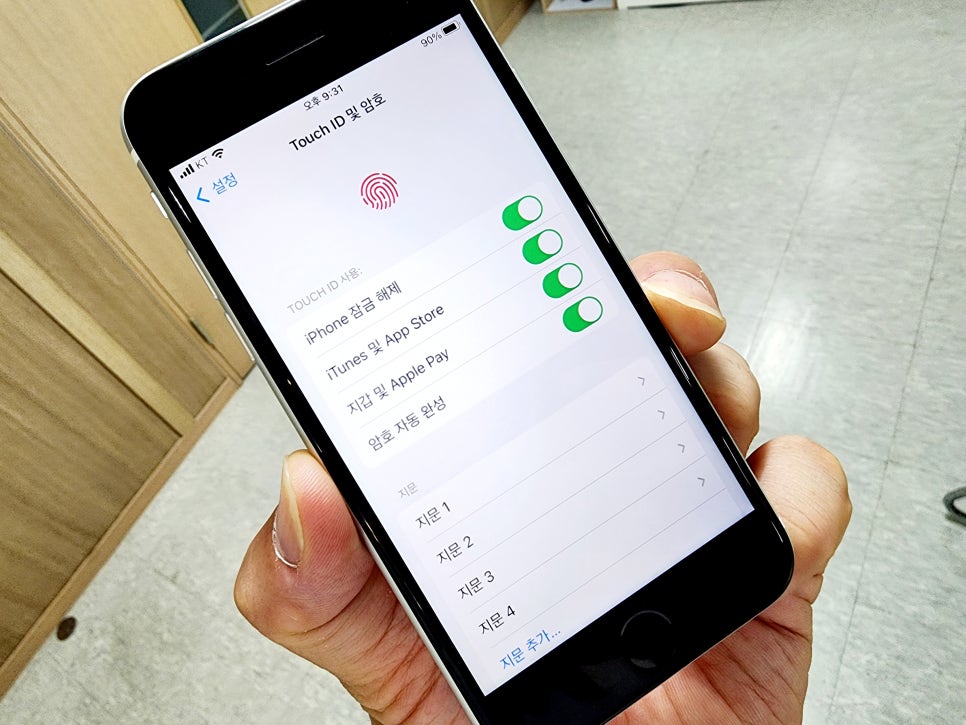
8. 동일한 과정을 반복하면서 또다른 손가락의 지문을 추가하면 됩니다. 총 5개의 지문을 등록할 수 있는데, 저는 양손의 엄지손가락과 검지손가락을 등록해서 편리하게 이용 중입니다.
지금까지 아이폰 터치 ID 지문 추가 방법을 알아보았는데요, Touch ID가 익숙치 않은 분들께 도움이 되었기를 바랍니다.
제가 준비한 내용은 여기까지고요, 다음에 더 유용한 IT 정보로 인사드릴게요.
감사합니다.
